Что такое неверный Imei на телефоне?
IMEI (International Mobile Equipment Identity) — это уникальный идентификатор, присвоенный каждому мобильному устройству. Он состоит из 15 цифр и используется для отслеживания и идентификации телефона.
Неверный Imei на телефоне означает, что устройство имеет неправильно указанный или некорректный Imei номер. Это может быть результатом нескольких факторов, таких как:
-
Неправильная прошивка устройства — при установке неофициальных или несовместимых прошивок, Imei может быть изменен или удален.
-
Повреждение или замена аппаратных компонентов — при замене части телефона, такой как модуль коммуникации или платы, необходимо изменить Imei на новый, в противном случае это будет считаться неверным.
-
Мошенничество — некоторые люди могут пытаться изменить Imei своего телефона, чтобы обойти блокировку или уклониться от отслеживания.
Неверный Imei может привести к различным проблемам, включая:
-
Невозможность использовать сеть оператора — если Imei заблокирован или неверен, оператор связи может отказать в предоставлении услуг.
-
Проблемы с безопасностью — некорректный Imei может сделать устройство уязвимым для взлома или злоумышленников.
-
Проблемы с гарантией — некоторые производители или операторы могут отказать в гарантийном обслуживании при обнаружении неверного Imei.
Если вы обнаружили, что Imei на вашем телефоне неверен, рекомендуется обратиться в сервисный центр производителя или оператора связи для исправления этой проблемы. Не пытайтесь изменять Imei самостоятельно, так как это может быть незаконно и привести к еще большим проблемам.
Chamelephon
Удобное мобильное приложение, позволяющее восстановить или изменить идентификационный номер телефона под управлением ОС Андроид. Особое преимущество программы — наличие в открытых источниках: пользователю не составит труда найти и скачать её, даже если не работает Плей Маркет.
Чтобы восстановить IMEI с помощью Chamelephon, понадобится:
Запустить мобильное приложение и, если телефон рассчитан на использование двух сим-карт, поочерёдно ввести в каждом из полей.
Соответствующий IMEI. Если идентификатор указан верно, напротив него появится зелёная галочка. Пользователь может применить номер к первому и второму слоту сразу или сначала тапнуть по кнопке Apply new IMEIs для первого.
А затем повторить ту же операцию для второго.
Если в ходе манипуляций появится сообщение об ошибке, однако зелёная галочка останется на своём месте, следует извлечь сим-карту из «проблемного» слота и снова установить её на место.
Если идентификаторы благополучно забыты или утеряны, нужно, не закрывая программу, тапнуть по кнопке Generate random IMEIs.
А затем применить полученные случайные значения.
Подтвердив своё желание изменить или восстановить уникальные коды.
Владелец смартфона на Андроиде увидит сообщение об успешном завершении процесса. Теперь, как указывается в окошке, необходимо выключить телефон, извлечь и снова вставить сим-карту, после чего снова включить устройство.
Mtk65xx changer
Последним вариантом исправления ошибки является пользование утилитой MTK65xx Changer, доступной по этой ссылке. Программа нуждается в предоставлении root; работает на Android 2.2 и выше. Исходя из названия, пользование приложением возможно на устройствах с чипами компании MediaTek.
MTK65xx Changer автоматически получает необходимые данные, в том числе информацию о процессоре. Перед работой понадобится извлечь SIM-карты, и после приступить к изменению IMEI на желаемые. Имеется функция генерирования IMEI, а также автоматического присуждения одинаковых идентификаторов обоим слотам.
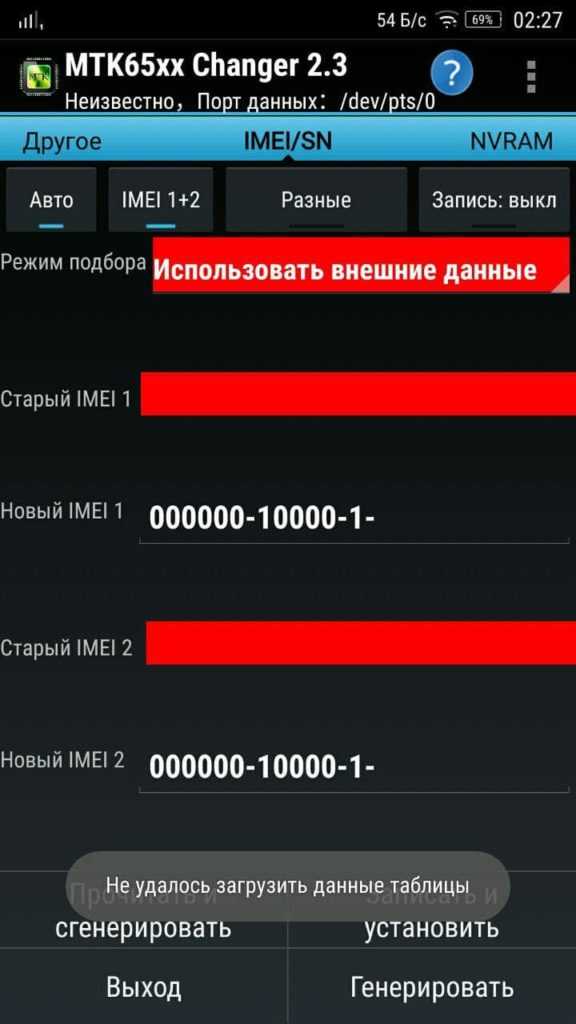
Изменить и восстановить IMEI на Андроиде можно даже при отсутствии возможности подключиться к компьютеру – достаточно иметь root или знать код открытия инженерного меню. Исправление этой ошибки поможет пользоваться функциями связи, как прежде.
Поделиться ссылкой:
Что такое imei и зачем он нужен
IMEI – это цифровая комбинация, уникальная для каждого мобильного устройства. С его помощью можно отследить и заблокировать телефон или планшет. Цель такой идентификации – защита техники потребителя от возможной кражи. Такое средство безопасности поможет в кратчайшие сроки отследить и найти похищенное устройство. IMEI применяется в следующих ситуациях:
- Если злоумышленники похитили ваш смартфон, вы сможете дистанционно заблокировать доступ к нему. Для этого потребуется немедленно позвонить своему оператору связи и предоставить информацию о потере, указав индивидуальный номер устройства. Специалисты произведут блокировку телефона в пределах покрытия своей сети и внесут его в базу данных, а также сообщат другим поставщикам услуг мобильной связи о выполнении данных действий;
- Набор таких цифр говорит о многом. В этом кодовом обозначении спрятаны: модель (первые восемь цифр), происхождение и марка аппарата, производитель (следующие шесть цифр);
- IMEI можно использовать для отслеживания местонахождения смартфона, но для этого потребуется подписаться на соответствующую службу. При этом пользователь может осуществлять слежение с другой симки.
Прежде чем настроить IMEI, нужно узнать установленный на данный момент номер. Выполнить это довольно просто:
Больше про Хуавей: Как заменить батарею Huawei P10 lite
Для всех устройств с операционной системой Андроид потребуется набрать команду *#06# и нажать на кнопку вызова. После выполнения этих действий моментально выскочит окошко, в котором будет указан действующий номер.
Также можно перейти в раздел настроек на своем смартфоне и в самом конце списка открыть вкладку «О приложении». Откроется окно с подробной информацией об устройстве, в котором можно посмотреть IMEI номер.
Как восстановить IMEI на Андроиде самостоятельно
Ручное восстановление IMEI на Андроид
Для этого понадобится совершить вход в инженерное меню, что делается так:
- из телефона нужно достать сим-карту;
- в окне набора номера ввести *#3646633#;
- теперь нужно перейти по адресу CDS Information/Radio Information/Phone 1;
- вверху рядом с AT+ нужно ввести команду EGMR=1, 7, «112233445566778» (112233445566778 – это номер IMEI устройства);
- для подтверждения ввода команды нужно нажать «Send at Command».
конкретную модель
Иногда инженерное меню может отличаться от приведенного выше, тогда и метод восстановления будет другой:
- Заходим в меню при помощи той же комбинации.
- Во вкладке «Telephony» находим «GPRS».
- Поочередно для каждой из сим-карт нужно вбить IMEI и нажать «Write IMEI».
Сразу после любого из методов нужно перегрузить телефон, после чего снова проверить его IMEI. Если же ситуация не изменилась, придется исправлять ситуацию при помощи специальных программ.
Использование специальных программ
Как восстановить IMEI на Андроиде при помощи утилит? Большая часть из них требует наличия прав Root, потому получение их можно считать первым шагом. После того, как система взломана, можно прибегнуть к помощи одной из следующих утилит:
- MTK65xx.
- Chamelephon.
- ADB RUN.
Если пользователем была выбрана первая программа, то нужно делать следующее:
- скачать одноименный архив;
- распаковать его;
- убрать сим-карту;
- в первый раз утилита даст информацию о типе устройства;
- теперь она должна считать номер идентификатора, если же нет – то нужно нажать кнопку запуска считывания;
- с пункта «одинаковые IMEI» нужно снять галочку, после чего вбить новые данные;
- выйти из приложения и перезапустить телефон.
Утилита Chamelephon сделать все проще и быстрее:
- устанавливаем и запускаем программу;
- вводим нужные параметры;
- жмем «Принять».
Третья программа скачивается и устанавливается на ПК, а затем:
- подключаем гаджет к компьютеру через кабель;
- при необходимости на телефоне выполняем отладку по USB (в опциях для разработчиков);
- в программе нужно перейти в раздел Manual Command/Restore IMEI (MTK Only);
- в зависимости от количества сим-карт выбираем One Sim или Dual Sim;
- пишем свой IMEI, после этого на рабочем столе появится файл MP0B_001;
- этот файл необходимо скопировать на телефон;
- при помощи любого рутированного файлового менеджера его нужно будет перенести по адресу /data/nvram/md/NVRAM/NVD_ IMEI;
- перегружаем смартфон.
Есть еще одна утилита, которая также ставится на ПК, но не требует наличия прав суперпользователя – IMEI&SN Writer. Однако для работы с ней нужны будут драйвера для смартфона, сама утилита и файлы баз данных для типа процессора устройства. Далее выполняем такие действия:
- устанавливаем драйвера устройства;
- запускаем утилиту;
- в выпадающем списке PlatForm выбираем SMART PHONE;
- типа подключения к ПК – USB;
- в центральной части окна вводим необходимые IMEI;
- нажимаем Select DB;
- появится окно, где нужно выбрать файл с базой данных;
- в следующем окне – файл процессорной части;
- теперь на главном окне находим и жмем кнопку Start;
- теперь подключаем устройство, ждем окончания процесса и сообщение об успешности записи IMEI.
С использованием SP Flash Tool
Если вы хотите восстановить ИМЕЙ с помощью данной программы, для начала нужно сделать файл восстановления. Да, способ не подходит тем, у кого уже пропал код, но станет хорошей страховкой для всех остальных.
Как создать файл восстановления
Пошаговая инструкция:
- Установите Flash Tool на свой компьютер, если он еще не установлен.
- Установите драйвера к своему устройству любым из доступных способов.
- Зарядите аккумулятор на смартфоне не менее чем наполовину.
- Запустите программу и подключите смартфон.
- Нажмите на кнопку «Scatter-loading» и выберите scatter-файл. Его берем только из официальной прошивки.
- Переключитесь на вкладку «Readback».
- Нажмите на «Add», затем в появившейся строчке нужно выбрать место сохранение прошивки IMEI и назвать файл «nvram.img».
- В появившемся окне в поле «Region» нужно будет ввести значение «EMMC_User», а в полях «Start Address» и «Length» нужно скопировать значения из scatter-файла, показанные на следующем скриншоте.
- Если все ввели верно, можете нажимать на «Read Back».
- Теперь можете отключать устройство, а файл восстановления положить в надежное место.
Как восстановиться из файла
Тут такая последовательность действий:
- Откройте SP Flash Tool и выберите свой scatter-файл.
- Перейдите на вкладку «Write Memory».
- В строчке «File Path» пропишите путь к файлу восстановления.
- В строке чуть ниже введите значение из строчки «linear_start_addr» вашего файла восстановления.
- Во вкладке «Region» выберите значение «EMMC_User». Все заполненные поля должны выглядеть следующим образом:
- Нажмите на кнопку «Write Memory».
- Подключите выключенный смартфон к компьютеру, программа сама сделает все, что нужно.
Если вы сохраните образ восстановления в облако, то всегда будете иметь страховку на случай ошибки с IMEI. Это гораздо проще, чем искать иные пути восстановления. Но после процесса восстановления таким методом рекомендуется делать сброс до заводских настроек.
Как восстановить IMEI с помощью приложения Андроид – Chamelephon
Использование этого приложения – самый простой способ восстановления идентификационного номера. В поле программы всего две кнопки – верхняя сгенерирует код, а нижняя запишет его в память устройства. Этот способ не подходит для ситуаций, когда в вашем смартфоне установлен процессор, отличный от MTK.
Программа IMEI&SN Writer, чтобы восстановить IMEI на китайском телефоне
Эта программа устанавливается на компьютер. Работать с ней нужно по инструкции:
- выберите в разделе Platform вариант Smartphone;
- укажите тип подключения устройства USB;
- нажмите кнопку select DB, а затем укажите процессорную и модемную базу данных из заводской прошивки устройства;
- нажмите на кнопку Start.
Подключать к компьютеру стоит только выключенное устройство. После завершения работы программы у вас восстановятся IMEI коды. Недостаток этого варианта в том, что вам придется искать оригинальную прошивку.
Прибегаем к помощи ADB RUN и root-прав
Еще один простой способ, как восстановить IMEI на Андроид после прошивки – использовать программу ADB RUN, установленную на ваш компьютер. После запуска программы действуйте так:
- пройдите по пути Manual Command-Restore IMEI ;
- укажите количество симкарт в телефоне цифрой (поставьте 1 или 2);
- введите код (его нужно взять с коробки от устройства);
- после этого приложение создаст файл MP0B_001 , который нужно записать на флешку смартфона;
- на самом устройстве откройте любой проводник с доступом root, а затем переместите только что записанный файл в папку, располагаемую в директории /data/nvram/md/NVRAM/NVD_IMEI/MP0B_001 .
После установки файла в нужной папке, необходимо перезапустить устройство. Этот способ подойдет только тем, кто сохранил документы или коробку от своего смартфона.
Теперь вы знаете, как восстановить IMEI через разные программы. Любой из этих способов доступен для пользователей. Если у вас возникнут затруднения, пишите нам в комментарии. Там же вы можете поделиться своими способами восстановления идентификатора. Поделитесь информацией с друзьями, чтобы и они могли решить эту проблему.
Смена имей на андроиде через инженерное меню
Как происходит смена имей на андроид-устройстве с помощью стандартных средств? Для этого можно воспользоваться инженерным меню:
- Вход в инженерное меню. Комбинации для входа отличаются от устройства к устройству. В представленной ниже картинке можно найти своего производителя и осуществить попытку входа.
- Замена. После входа следует выбрать раздел «Сonnectivity» и подраздел «CDS information». В нем будет пункт «Radio information». Далее переходят в «Phone 1» (первая сим-карта) и после кода АТ+ вводят команду EGMR=1,7, 000000000000000. Нули — это новый код, который можно задать наугад. После этого выполняют ввод командой SEND AT COMMAND и выходят из меню.
Важно! Этот способ замены не самый простой, так как самостоятельно попасть в меню не так-то просто, а уж разобраться в нем и подавно. Специально для неопытных пользователей, которые ищут, как изменить IMEI на андроиде, были разработаны программы
Для некоторых из них понадобятся root-права.
Таблица для просмотра комбинаций на вход в инженерное меню
Использование меню для инженеров
Этот метод срабатывает не на всех устройствах. Но попробовать никто не мешает. Нужно войти в инженерное меню при помощи команды (набранной на клавиатуре) *#3646633# или *#*#3646633#*#*. Перед этим не забываем извлечь сим-карту из смартфона. Далее идем в пункт CDS, затем в RADIO INFORMATION — и там выбираем пункт PHONE 1. После надписи АТ+ следует ввести строку EGMR=1,7,»». Кавычки предназначены для вписки IMEI, указанного на наклейке под аккумулятором (к примеру АТ+EGMR=1,7,»123456789123456″). Затем нужно нажать на вкладку SEND AT COMMAND. Процесс завершен.
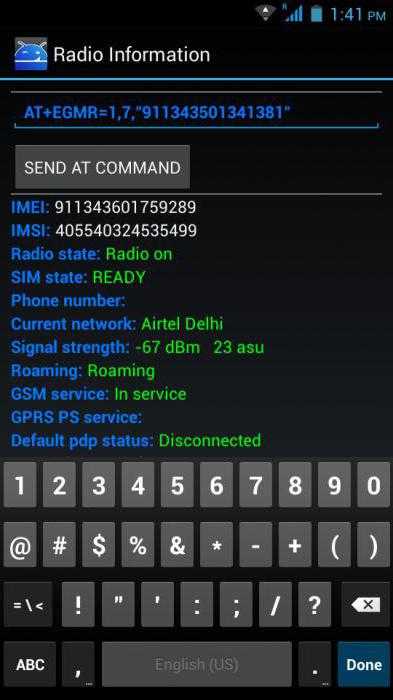
По выполнении всех операций следует сделать перезагрузку гаджета и вернуть сим-карту назад. Если мобильная связь заработала, значит, этот метод подошел вашему устройству. Мы ответили на вопрос о том, как восстановить IMEI на «Андроиде» после прошивки без рут-прав. Рутовать девайс для осуществления этой процедуры действительно не требуется. Однако этот способ подходит не всем. Тем, у кого он не сработал, поможет следующая часть материала. Переходим к ней.
Способ 4
Если ИМЕИ лежит не в прошивке, а в ЕЕПРОМе. Тогда сменить его очень просто с помощью комплектного дата-кабеля (не прошивочного) и программы Гипертерминал, которая входит в любой Windows. Инструкция по смене IMEI через Hyperterminal: 1) подключить телефон в режиме ком-порт к компьютеру через USB шнурок. Если используете Windows: вызываем hyperterminal — > выбираем виртуальный порт на котором подключен телефон, после подключения набираем AT — в ответ в окне должны получить OK, т.е. через компорт подключен; 2) далее набираем тестовую команду (определяет поддерживается ли смена IMEI): AT+EGMR=? если поддерживается (ОК)- вбивай новый AT+EGMR=1,7,»IMEI» (вместо IMEI — реальные цифры imei).
Если двухсимовик — второй imei меняется командой AT+EGMR=1,10,»IMEI» (вместо IMEI — реальные цифры imei).
Кстати первый параметр команды — нолик-чтение, единичка-запись. at+egmr=0,7 +EGMR: «135790246811220» — просмотр первого IMEI
at+egmr=0,10 +EGMR: «135790246811220» — просмотр второго IMEI
Если они различаются то по *#06# на клавиатуре аппарата отображаются оба, если совпадают — только один.
Mtk droid tools
С устройствами на Android 2.2.1 и выше, имеющими чип MediaTek (кроме MT 6580 и MT 67**), проводить операции можно через MTK Droid Tools, бесплатно распространяющуюся через форум 4PDA. Из-за системных ограничений, программа должна запускаться в режиме суперпользователя с обязательным наличием драйвера ADB. ПО скачивается на компьютер, требует Windows не менее XP.
На случай возникновения ошибок в чтении раздела с информацией об IMEI, совершите следующие действия после установки:
- Подключите девайс к компьютеру, запустите приложение. Слева снизу расположен индикатор текущего статуса – если он жёлтый, сначала нажмите «Root» в правом нижнем углу, после чего выполните указанные в открывшемся окне действия. Зелёный цвет говорит о том, что можно приступать к следующему шагу; красный – о проблемах подключения, возможно вызванных повреждением кабеля, запретом отладки или наличием пыли в портах;
- Выберите «IMEI/NVRAM», отметьте чекбокс напротив строкdata/nvram и dev/nvram/. Нажмите на кнопку «Backup» для создания резервной копии. Файлы поместятся в указанную вами папку в двух форматах – .bin и .tar. Первый будет содержать данные из dev/nvram/, а второй, соответственно, из data/nvram;
- Поместите файлы бэкапа в надёжное место (советуем использовать облако). Как только появятся проблемы с NVRAM, восстановите его из сохранённой копии, проделав те же шаги, но выбрав «Restore» вместо «Backup».
Что такое imei?
IMEI — это аббревиатура от английского International Mobile Equipment Identity, что переводится на русский язык как «Международная идентификация мобильного оборудования». Подобным кодом оснащен любой мобильный гаджет, с помощью которого можно воспользоваться услугами сотовой связи или спутниковой телефонии.
Имей обычно состоит из пятнадцати цифр, в которых производитель аппарата зашифровывает определённую информацию. Иногда информация, скрытая в имей, отличается в зависимости от типов гаджетов и годов их производства, но в основном в коде скрыто следующее:
- Первые шесть цифр — это так называемый Type Approval Code — международная кодировка модели и класса мобильного устройства. Первые две цифры этого кода следует расшифровывать как страну производителя данного гаджета.
- Седьмая и восьмая цифра кода — обозначение страны, в которой была выполнена физическая сборка устройства. Не стоит путать страну производителя и место сборки.
- Следующие шесть чисел — это уникальный серийный номер устройства, который присваивается ему производителем. В рамках одной модели больше не должно быть аппаратов, которые повторяли бы этот номер.
- Последняя же цифра — это резервный номер, который практически во всех случаях равен нулю.
IMEI мобильного телефона — это весьма многофункциональная информация, воспользоваться которой могут как службы, так и частные лица. И пускай на первый взгляд все подобные коды кажутся бесполезными, однако, умея правильно пользоваться кодом имей, вы получаете возможность:
- Определить подлинность смартфона при покупке, сверив его имей, нанесенный на упаковку, и тот, который находится на самом телефоне или прошит в его флеш-памяти.
- С помощью IMEI вы всегда сможете определить владельца устройства и вернуть ему украденный или утерянный телефон.
- С помощью имей-адреса мобильный телефон довольно легко отслеживается оператором мобильной связи. Это может пригодиться, чтобы найти пропавший аппарат или даже хозяина данного устройства.
- Если вы знаете имей-адрес своего смартфона, то в случае его кражи вы можете заблокировать аппарат, сообщив об этом своему оператору. Также знать IMEI нужно при обращении с заявлением в полицию.
- Наличие верного IMEI-кода — это прямая гарантия того, что аппарат качественный и не был подделан.
Также следует помнить, что имей всегда считывается оператором мобильной связи, как только в телефоне была активирована сим-карта. После этого в случаях проблем с телефоном он может моментально быть заблокирован. Поэтому всегда имейте это в виду перед тем, как проверить подлинность телефона Huawei.
«chamelephon»
Современное мобильное приложении, ответственное за изменение или восстановление когда IMEI на базе системы «OS Android». Программу можно без труда найти на различных сайтах компьютерной тематики: она находится в открытом доступе, и ее не обязательно скачивать из официальных приложений вроде «PlayМаркет», тем более, что при сбое в идентификационном коде воспользоваться этим сервисом все равно не получится.
Чтобы вновь сделать смартфон работоспособным и заново верифицировать код IMEI, необходимо:
- Запустить программу и сразу же ввести вышеописанные коды. Если sim-карта одна, то необходимо использовать первую версию кода, если две, то обе.
- Если все комбинации указаны верно, то напротив кода появится зеленая отметка, подтверждающая его правильность. Теперь нужно нажать на кнопку генерации новых кодов «Apply new IMEIs». В приложении есть возможность настроить сразу оба слота или выбрать один конкретный слот для настройки.
- Затем операция повторяется для второго слота.
- Во время операции может возникнуть ситуация, при которой на экране смартфона появится сообщение об ошибке, однако верификация IMEI прошла успешно. В этом случае нужно вытащить sim-карту из слота и вернуть ее обратно через некоторое время. На смартфонах samsung imei эту операцию проделать гораздо проще, так как не нужно открывать крышку смартфона.
- Если верификационные коды утеряны, то необходимо нажать на кнопку «Generate random IMEIs», которая создаст новые коды непосредственно для данного гаджета.
- Теперь можно спокойно применить сгенерированные приложением новые системные коды.
- Далее на экране появится запрос о подтверждении выполненных операций и наличии изменений в системе смартфона. Следует ответить на него положительно.
- Далее следует выключить устройство, заново извлечь и вставить sim-карту и перезагрузить смартфон. Подтверждение на экране уведомит владельца гаджета о благополучном изменении системных кодов.
Теперь владелец смартфона может заново проверить состояние IMEI путем введения кода *#06# и окончательно убедиться в том, что коды верны, устройство исправно и работает полноценно.
Adb Run
Восстановить или создать новый идентификационный номер для телефона на Андроиде можно и посредством этой универсальной программы для компьютера.
Скачав и установив Adb Run, пользователь должен:
Запустить приложение и, пока оно загружается, подсоединить смартфон к компьютеру или ноутбуку при помощи USB-шнура.
В открытом меню, которое не может не порадовать любителя лаконичности, ввести в командной строке номер 7 (Manual Command) и нажать на клавишу Enter.
Теперь — аналогичным образом перейти в раздел 12 (IMEI Restore — как следует из предупреждения, опция подходит только для смартфонов на базе MTK).
При желании — ознакомиться с инструкциями по смене универсального номера и заявлением разработчика об отказе от гарантий, отправив команду «0».
Или сразу перейти к делу. Если телефон под управлением Android поддерживает использованием только одной сим-карты, следует ввести команду «1»; если двух — «2».
На следующей странице владелец устройства должен последовательно ввести и применить IMEI для первого.
И второго слотов.
Программа сгенерирует файл без расширения MP0B_001. Чтобы найти его, пользователю нужно открыть папку Adb Run, дважды кликнув по ярлыку на рабочем столе, и перейти в каталог progbin. Другой вариант оказаться в нужном месте — ввести в поисковой строке «Проводника» адрес C:adbprogbin.
Указанный файл нужно скопировать во внутреннюю память телефона.
Теперь с помощью любого файлового менеджера с возможностью доступа к корневой папке владелец должен найти MP0B_001 на смартфоне.
Скопировать его.
Перейти в родительскую папку.
Открыть каталог data.
И последовательно подкаталоги nvram.
md.
NVRAM.
NVD_IMEI.
И вставить файл в последнюю папку, по мере необходимости подтвердив замену уже существующего. Если одной из вышеперечисленных подпапок на устройстве нет, стоит создать недостающую цепочку самостоятельно — или снова перепрошить телефон.
Перезагрузив смартфон на Андроид, хозяин получит рабочие слоты для сим-карт с действительными идентификаторами; если восстановить IMEI таким образом не вышло, стоит проверить достоверность введённых последовательностей и повторить попытку.
Как восстановить или сменить IMEI
При попытке узнать код, телефон иногда выдает сообщение об ошибке или вместо нужных цифр – “нули”. Это говорит о сбое, после которого придется делать восстановление IMEI на Android.
Главное неудобство ошибки, которая сигнализирует о том, что слетел IMEI – отсутствие сети на телефоне. Пользователь теряет возможность звонить и отправлять SMS. По факту, устройство становится практически бесполезным
Есть 2 основных способа изменения или восстановления IMEI на Андроид, о них – далее.
Через инженерное меню
Прежде чем входить в инженерное меню, рекомендуем извлечь из аппарата сим-карту.
Далее заходим в раздел набора номера и вводим одну из комбинаций: *#*#3646633#*#* или *#*#54298#*#*
Обратите внимание: код зависит от производителя и модели телефона. К примеру, владельцам HTC подойдет комбинация *#*#3424#*#*, а для телефонов Samsung нужно ввести *#*#8255#*#*.
Чтобы выполнить восстановление IMEI через инженерное меню, идем в Connectivity, выбираем CDS Information и Radio Information.
Находим командную строку, где уже введены символы AT+
Далее необходимо добавить сюда текст EGMR=1,7 и ввести внутри кавычек свой IMEI. Обратите внимание! В этой графе можно вводить родной IMEI (если его удалось отыскать) или новую комбинацию из 15 цифр.
Нажимаем «Send at command», перезагружаем мобильное устройство.
Возвращаем сим-карту и проверяем IMEI через команду *#06.
Как восстановить IMEI на DUAL SIM телефоне
Если аппарат двухсимочный (DUAL SIM), для восстановления второго кода необходимо ввести код EGMR=1,10. При этом обязательно нужно проследить за тем, чтобы после символов AT+ стоял пробел.
Приложения для восстановления IMEI
Их существует несколько, однако практически все требуют root-прав – так называемый режим суперпользователя, который дает больше возможностей. Чтобы получить такие права на Android, достаточно установить одно из доступных приложений: iRoot, Kingroot, Framaroot, Towelroot и другие (см. обзор).
Следующий шаг – установка приложения для восстановления IMEI на Андроид:
-
GhostPhone. Простое приложение, которое скачивается в Play Market. Главная особенность – возможность быстро восстанавливать 2 IMEI-кода сразу. Для этого в соответствующих графах вводим нужные комбинации или создаем случайно. Сохраняем данные с помощью «Apply new IMEIs» и перезагружаем телефон.
-
Device ID IMEI Changer Xposed. Тоже можно скачать в Google Play. Главное отличие заключается в возможности восстановить настройки. Для смены кода запускаем приложение, находим верхнюю строку и вводим вручную новую цифровую комбинацию или нажимаем «Random», чтобы получить код автоматически.
-
Mobile Uncle. Приложение можно найти в Play Market под кодовым названием «Запуск инженерного меню MTK». Уже само название говорит о доступности приложения только владельцам телефонов с процессорами MTK. Его главная функция – запускать инженерное меню без использования кодов. Дальнейшая инструкция для пользователей ничем не отличается от той, что была описана выше.
Восстановление IMEI после прошивки с помощью SP Flash Tool
- В SP Flash Tool указать свой Scatter файл и нажать «CTRL+ALT+V»
- В верхнем меню программы отметить пункт Window – Write Memory
- Переключится на вкладку Write Memory
- Заполнить пункт File Path нажав на иконку папки и выбрав свой бекап NVRAM
- В пункте Region выбрать EMMC_USER (для MT6592 и выше)
- Открыть свой Scatter в текстовом редакторе и скопировать linear_start_addr в строку Begin Address (HEX)
- Нажать Write Memory
- Выключенный смартфон подключить к компьютеру стандартным кабелем. Программа увидит смартфон и запишет указанный участок памяти, то есть устранит неверный IMEI.
Для смартфонов MT67xx нужно проделать то же самое для NVDATA.
После этого нужно прошить аппарат полной заводской прошивкой в соответствии с инструкцией для вашего смартфона. После прошивки нужно включить телефон и сделать сброс через настройки. Иногда нужно прошивать полную прошивку в режиме Firmware Upgrade.
Данная прошивка IMEI должна всегда хранится на компьютере или облачном сервисе, главное, чтоб к нему всегда был доступ, это намного проще, чем исправлять неверный IMEI вручную.
Mtk droid tools
На случай возникновения ошибок в чтении раздела с информацией об IMEI, совершите следующие действия после установки:
- Подключите девайс к компьютеру, запустите приложение. Слева снизу расположен индикатор текущего статуса – если он жёлтый, сначала нажмите «Root» в правом нижнем углу, после чего выполните указанные в открывшемся окне действия. Зелёный цвет говорит о том, что можно приступать к следующему шагу; красный – о проблемах подключения, возможно вызванных повреждением кабеля, запретом отладки или наличием пыли в портах;
- Выберите «IMEI/NVRAM», отметьте чекбокс напротив строк/data/nvram и /dev/nvram/. Нажмите на кнопку «Backup» для создания резервной копии. Файлы поместятся в указанную вами папку в двух форматах – .bin и .tar. Первый будет содержать данные из /dev/nvram/, а второй, соответственно, из /data/nvram;
- Поместите файлы бэкапа в надёжное место (советуем использовать облако). Как только появятся проблемы с NVRAM, восстановите его из сохранённой копии, проделав те же шаги, но выбрав «Restore» вместо «Backup».






























